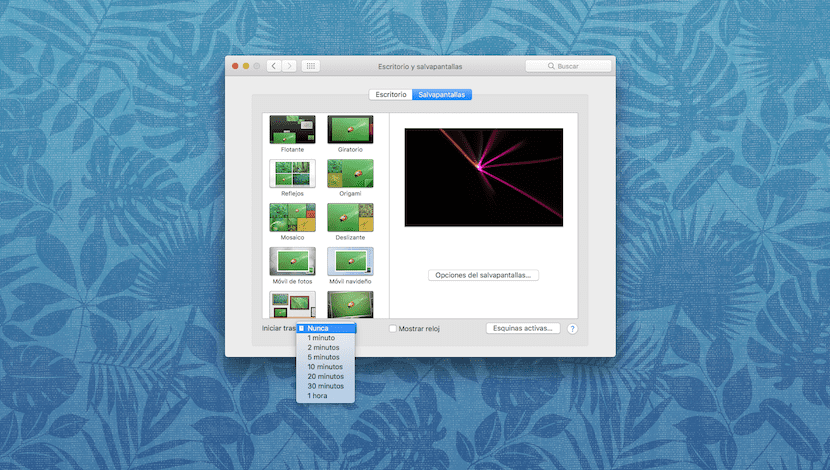
L'une des choses qui existe dans tout système d'exploitation digne de ce nom est la possibilité de configurer le économiseurs d'écran. Dans macOS, ce ne sera pas moins et c'est qu'Apple a mis en œuvre cette option depuis sa création. Cependant, le démarrage des économiseurs d'écran Il peut être géré en fonction de ce que nous avons configuré dans les options System Saver que nous pouvons le trouver dans Préférences Système> Économiseur d'énergie.
Maintenant, ce n'est pas la seule chose dont nous voulons vous parler dans cet article et c'est que ce que je voulais vraiment éliminer de mon Mac, c'est que l'économiseur d'écran s'exécute sur l'écran de connexion.
Lorsque vous démarrez un Mac, la première chose qu'il vous montre est l'écran de connexion où vous devez choisir l'utilisateur et entrer vos informations d'identification si vous ne l'avez pas précédemment désactivé. Lorsque vous entrez dans le bureau du Finder, toutes les options que vous avez configurées dans l’économiseur d’énergie et dans l’élément Bureau et écran de veille commencent à s’exécuter. Si ce que vous voulez, c'est que l'économiseur d'écran s'exécute après un certain nombre de minutes, dans la liste déroulante, vous sélectionnez l'heure et vous l'avez configurée, en tenant compte du fait que cela dépend également de l'heure à laquelle vous avez configuré dans l'économiseur afin que l'équipement se mette en veille à la fois lorsqu'il est connecté au secteur et lorsqu'il fonctionne sur batterie.
Il s'agit du fonctionnement normal de l'économiseur d'écran, c'est-à-dire qu'il peut être configuré pour commencer à fonctionner une fois que nous sommes à l'intérieur du système. Si ce que nous voulons, c'est que l'économiseur d'écran ne saute jamais, ce que nous sélectionnons dans la liste déroulante est Jamais et nous ferons fermer l'opération. Maintenant, si ce que vous voulez est ce que je cherchais, quel est l'économiseur d'écran ne démarre pas à l'écran de connexion au cas où vous ne démarrez pas la session immédiatement, nous devrons le faire via une commande dans Terminal et c'est qu'il s'agit d'un changement dans les parties cachées de l'utilisateur du système.
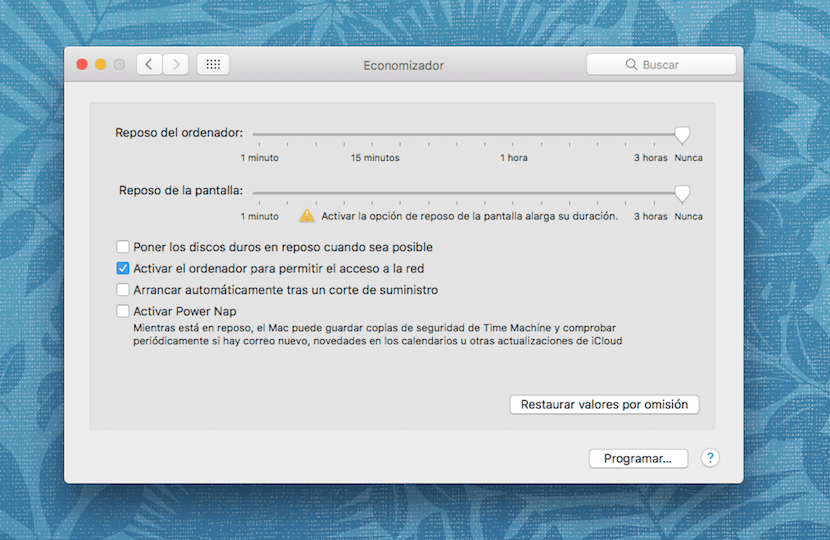
La commande que nous devons utiliser pour cela est la suivante:
sudo par défaut écriture / Bibliothèque / Préférences /économiseur d'écran com.apple connexionWindowIdleTime ****
Où le * est le temps qu'il faut pour sauter l'écran de veille. Si vous ne voulez pas qu'il saute, vous devez mettre un 0 (zéro)
sudo par défaut écrit /Library/Preferences/com.apple.screensaver loginWindowIdleTime 0